技术支持
新闻资讯
联系我们
厂家:智淼消防安全评估设备厂家
手机:4006-598-119
电话:18910580194
邮箱:18751140119@163.com
地址:江苏省苏州市常熟市黄河路275号城市之星119室
消防设施检测
消防评估软件中烟气流动模拟分析软件中导入C
- 作者:pg.xfjcyq.com
- 发布时间:2021-08-09 14:44
- 点击:
关键词:烟气流动模拟分析软件,烟气流动模拟分析软件(CFD),消防安全评估软件,结构安全计算分析软件
导入CAD模型
在本示例中,将导入一个CAD文件,然后添加一个500kW的燃烧器。消防评估软件

图1. 本例中的燃烧器火灾
本示例演示如何:
- 导入CAD文件。
- 增加火焰。
- 仅网格模型的一部分。
- 使用PyroSim结果查看3D结果。
- 使用PyroSim查看二维结果。
在本例中,说明将描述使用菜单对话框输入的数据。这样做是为了清晰和一致。然而,PyroSim同时提供绘图工具和快捷工具栏,可以加速许多任务。可以尝试这些替代的模型创建方法。
要选择国际单位:
1. 在“视图”菜单上,单击“单位”,然后选择“国际单位”以使用公制显示值。
导入CAD模型
1. 先下载PyroSim示例.zip并提取fbx文件夹。包含CAD模型。
2. 在“PyroSim文件”菜单上,单击“导入FDS/CAD文件”,然后选择GettingStartedModel V2 - SimLab”fbx文件。
3. 默认选择都在“导入”对话框中有效,因此单击每个窗格上的“下一步”,然后单击“完成”。
4. 旋转模型以查看和探索。
创建一个新视图,该视图只显示底层
让我们添加一个剪辑到底层的新视图:
1. 在“视图”菜单上,单击“新建视图”。这将创建一个名为View01的新视图。
2. 在“导航”视图中,在“View01”上单击鼠标右键,然后将其重命名为“Ground Floor”。
3. 在导航视图中,在“Ground Floor”上单击鼠标右键,然后单击“添加剖面框”。
4. 在“导航”视图中,双击“剖面”框,然后在“Max Z”框中键入2.7. 单击“确定”。
5. 单击“重置”。
6. 在“Ground Floor view”上单击鼠标右键,然后单击“保存视点”以更新查看方向。
将在图2所示的位置放置一个0.4×0.4m的火焰。

图2:一层的火灾位置
创建网格
在本例中,我们将使用0.2m的网格单元。此值太大,无法正确模拟火灾,因此我们将在火灾周围局部细化网格。
1. 在“模型”菜单上,单击“编辑网格”。
2. 单击“新建”。
3. 单击“确定”创建网格。
4. 在“Min X”框中键入–20,在Max X框中键入-1.0.
5. 在“Min Y”框中,键入-6.0,在“Max Y”框中,键入15.0.
6. 在“Min Z”框中,键入0,在“Max Z”框中,键入3。
7. 在“X单元格”框中,键入95。
8. 在“Y单元格”框中,键入105。
9. 在“Z单元格”框中,键入15。
10. 单击“确定”保存更改并关闭“编辑网格”对话框。
在“导航”视图中,双击默认视图。单击“显示网格边界”和“显示网格轮廓”以启用网格的显示。创建的网格将底层延伸到外部楼梯的边界,如图3所示。
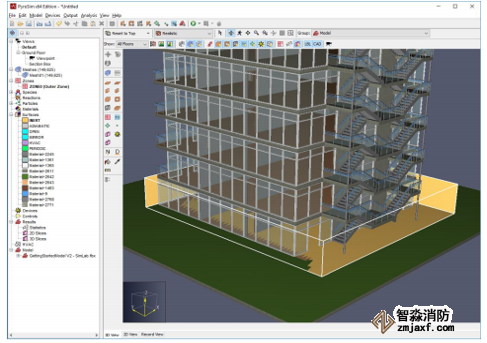
图3:网格显示。
分裂和细化的网格
现在,将网格划分为多个网格,并在房间里用火细化网格。
1. 在“导航”视图中的“模型”下,右键单击“GettingStartedModel V2-SimLab.fbx然后单击“隐藏对象”。这将隐藏几何图形的显示。
2. 在导航视图中,在“网格01”上单击鼠标右键,然后单击“拆分网格”。
3. 在“近距离拆分”选项中选择X,然后在框中键入-12.6. 单击“确定”。
4. 在导航视图中,在“网格01”上单击鼠标右键,然后单击“拆分网格”。
5. 在“近距离拆分”选项中选择“Y”,然后在框中键入3.4. 单击“确定”。
6. 在导航视图中,在“网格01”上单击鼠标右键,然后单击“拆分网格”。
7. 在“近距离拆分”选项中选择“Y”,然后在框中键入9.2. 单击“确定”。
划分网格形成了一个新的网格层次结构,作为原始Mesh01的子组。我们将重新组织,但要先将细化火附近的网格和合并其他网格。
1. 点击重置。
2. 在工具栏上方,单击“显示网格划分”。
3.按住g键,右键点击左边中间的网格(Mesh01-a-b-a)。单击细化网格。
4. 在“优化因子”框中,键入2。单击确定。
5. 按住g键,右键点击刚才修改过的网格。单击划分网格。
6. 在选项旁边的分隔栏中选择X并在框中输入-16.2。单击确定。请注意,我们在一个X坐标上对细分网格进行了分割,该坐标与细分网格相邻的粗网格中的网格划分完全匹配。
7. 按住g键和CTRL键,点击顶部的两个网格。仍然按住g键和CTRL键,右键单击合并网格。这将合并两个网格。
8. 按住g键和CTRL键,点击右边剩下的两个网格。仍然按住g键和CTRL键,右键单击合并网格。这将合并两个网格。
现在模型中有五个网格。在几何形状的限制下,使每个网格中的单元数量近似相等,这样当我们解决问题时,每个核心将有相似的负载。图4显示了网格以及重命名和重新排列的树列位置。
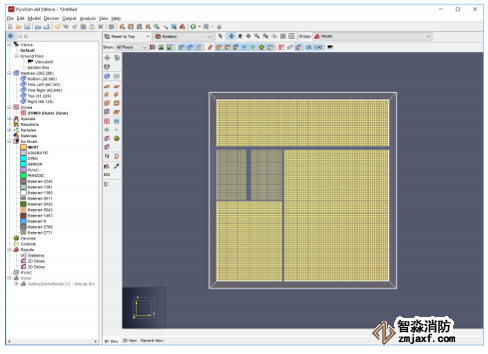
图4:分割、细化和合并后的网格。
定义反应
对于包括燃烧的模拟,用户必须定义反应。
1. 在“模型”菜单上,单击“编辑反应”。
2. 单击“从库中添加”。
3. 选择WOOD_OAK反应并将其添加到当前模型。
4. 单击“关闭”。
5. 单击“确定”关闭“编辑反应”对话框。
创建火层表面
表面用于定义FDS模型中对象的特性。在本例中,定义了以500KW的速率释放热量的燃烧器(火)表面。
1. 在“模型”菜单上,单击“编辑表面”。
2. 单击新建。
3.在“表面名称”框中,键入“火焰”。
4. 在表面类型列表中,选择燃烧器。
5. 单击“确定”以创建新的燃烧器表面。
6. 在单位面积热释放率框,输入3125.0KW/ m2。火灾面积为0.16m2,总放热率为500kw。
7. 在“热量”选项卡上,将表面温度更改为500。
8. 单击确定保存更改并关闭“编辑表面”对话框
创建火焰
现在在模型中定义了火灾位置。创建一个障碍物并将火面指定给障碍物的顶部。
1. 在“模型”菜单上,单击“新建障碍”。
2. 在ID框中,输入火灾障碍物。
3. 单击“几何体”选项卡。
4. 在Min X框中,键入-18.4,在Max X框中,键入-18。
5. 在Min Y框中输入8.4,在Max Y框中输入8.8。
6. 在Min Z框中输入0,在Max Z框中输入4。
7. 点击表面选项卡。
8. 点击多个。
9. 对于Max Z曲面,选择火焰。
10. 单击确定以创建新的障碍物。
请注意,我们已确保障碍物的几何形状与0.1m的单元格大小一致。这样就消除了关于障碍物会吸附到什么尺寸的不确定性。上表面面积为0.16m2,总放热率为500kw。
打开侧面和顶部的网格
希望网格的边和顶部是开放的边界。这是通过在这些边界上创建开放的表面来实现的。PyroSim可以自动做到这一点的边界的一个网格。
1. 在导航视图中,在“网格”上单击鼠标右键,然后单击“打开网格边界”。这将在每个网格的边界边上创建开放的通风口。
2. 由于希望底部是关闭的,所以展开每个网格的通风口并删除[ZMIN]通风口。
添加二维切片平面(等高线平面)
1. 在“输出”菜单上,单击“二维切片”。
2. 输入切片平面,如图5所示。
3. 单击“确定”。
4. 可以单击“显示切片”按钮以打开和关闭切片显示。
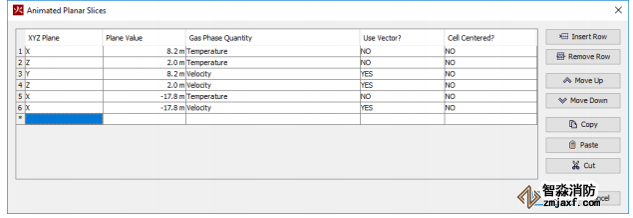
图5:定义切片平面图
添加三维切片(等曲面)
1. 在“输出”菜单上,单击“三维切片”。
2. 输入切片平面,如图6所示。
3. 单击“确定”。
4. 可以单击“显示切片”按钮以打开和关闭切片显示。
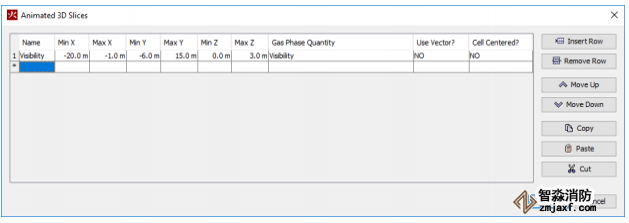
图6:3D可见性切片
解决方案的时间
设置解决方案结束时间
1. 在“分析”菜单上,单击“仿真参数”。
2. 在“结束时间”框中,键入100。
3. 单击“确定”
创建用于查看结果的其他视图
定义内部视图的理想方法是使用漫游工具。练习:
1. 在导航视图中,右键单击“模型”,然后单击“全部显示”。
2. 单击“重置”。
3. 单击漫游。
4. 按住ALT键,同时拖动鼠标按钮以沿Z轴上下移动相机。
5. 按住CTRL键的同时拖动鼠标按钮,在相机的XY平面上向前、向后和左右移动相机。
6. 释放关键点,单击并用鼠标旋转以更改查看方向。现在,CTRL键的移动将相对于新的观察方向。另外,将相机移动到新视点后,可以通过右键单击该视图并单击“保存视点”来保存该视点。
使用漫游工具练习后,使用它定义四个视图:从远处查看建筑的外部视图、在入口门处正好位于建筑外部的入口视图、沿着走廊移动到有火房间门的走廊视图和在有火房间内部的火视图。
保存模型
1. 在“文件”菜单上,单击“保存”。
2. 选择保存模型的位置(通常是新文件夹)。对于这个例子,将创建一个导入CAD文件夹并命名文件Import CAD。
3. 单击“确定”保存模型。
运行仿真
1. 在FDS菜单上,单击“并行运行FDS”。
2. 将出现FDS仿真对话框,并显示仿真过程。
查看3D烟雾
模拟完成后,PyroSim结果将显示模型的三维静止图像
1. 在工具栏中,选择“Realistic”。
2. 在“视点”中,双击“Ground Floor”。
3. 在“场景几何体”中,选择“PyroSim几何体”。
4. 在“FDS结果”中,双击“3D Smoke”。
图7显示了50秒时的火焰和烟雾。

图7:50秒时的火灾和烟雾
我们还可以从保存的任何其他视图中查看。这是从着火的房间可以看到的景色。
1. 在工具栏中,选择“Realistic”。
2. 在“视点”中,双击“Fire”。
3. 在“场景几何体”中,选择“PyroSim几何体”。
4. 在“FDS结果”中,双击“3D Smoke”。
图8显示了10秒时的火灾和烟雾。
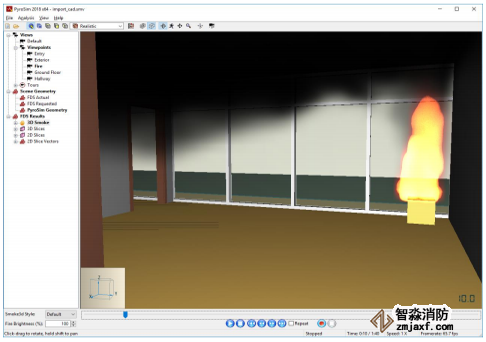
图8:从室内观察火灾。
智淼消防评估设备厂家:消防评估软件,消防评估仪器,烟气分析仪,烟密度仪,辐射热通量计,人员疏散模拟软件,烟气流动模拟软件,结构安全计算软件,消防安全评估设备软件网站:http://pg.xfjcyq.com/;消防评估设备软件热线:4006-598-119
- 上一篇:山东省潍坊消防电气火灾检测及其检测内容
- 下一篇:消防评估软件中的烟雾能见度和遮挡



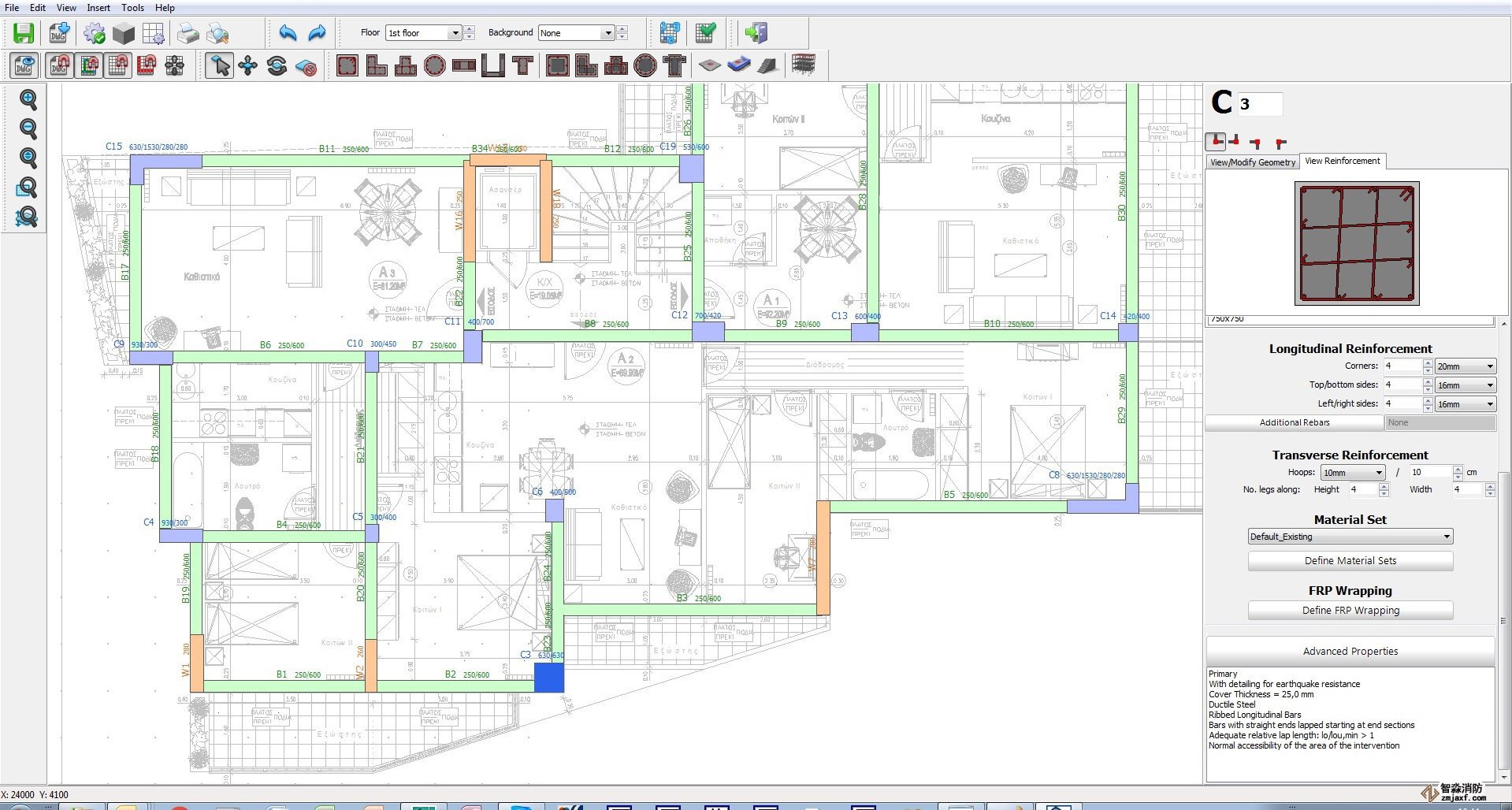


 客服QQ
客服QQ